Cet article montrera des étapes faciles pour configurer et utiliser ngrok.
INSTALLER NGROK
Inscrivez-vous à ngrok ici et téléchargez-le. Décompressez vos fichiers et lancez ngrok. Vous pouvez également installer ngrok via snap en utilisant :
$ installation instantanée ngrokAJOUTER AUTHTOKEN À NGROK
Ajoutez votre jeton d'authentification. Il est disponible dans le volet gauche du tableau de bord. On peut soit éditer le ngrok.yml généralement stocké dans ~/.ngrok2/ngrok.yml.
# Ajouter Authtoken dans ngrok.ymlauthtoken : 1lyypJPNKyYFnxgnbvbsds4S0iQ_5rVHeA7zsUeZ1Sntmpd9H
ou tapez simplement :
$ ngrok jeton d'autorisationCela ajoutera votre jeton d'authentification au ngrok.yml fichier de configuration. En ajoutant authtoken, ngrok Grants, vous avez accédé à des fonctionnalités supplémentaires et à des durées de session augmentées.
RUN NGROK
Exécutons ngrok avec HTTP. Un numéro de port local est nécessaire pour cela. La commande suivante sécurisera une URL publique pour les serveurs Web du port 80.
$ ngrok http 80ngrok par @inconshreveable (Ctrl+C pour quitter)
État de la session en ligne
Compte Arslan Aslam (Forfait : Gratuit) Version 2.3.35
Région États-Unis (nous)
Interface Web http://127.0.0.1:4040
Transfert http://916f560728c3.ngrok.io -> http://localhost:80
Transfert https://916f560728c3.ngrok.io -> http://localhost:80
Connexions ttl opn rt1 rt5 p50 p90
0 0 0.00 0.00 0.00 0.00
Décomposons cela. Après avoir affiché l'état en ligne, il identifie l'utilisateur et la version installée, identifie la région. Ensuite, Ngrok informe que l'interface Web de ngrok est sur le port localhost 4040. Les deux URL affichées dans la ligne suivante sont les adresses publiques via lesquelles votre site local est désormais accessible. Notez qu'il y a deux URL, une avec http et l'autre avec une connexion https.
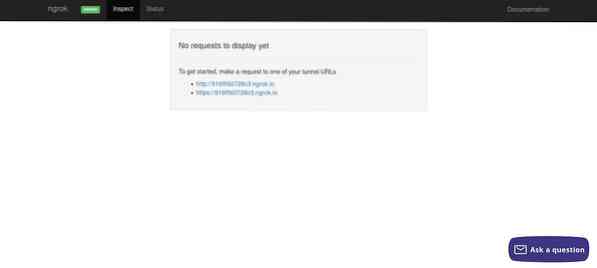
Explorons la page d'état.
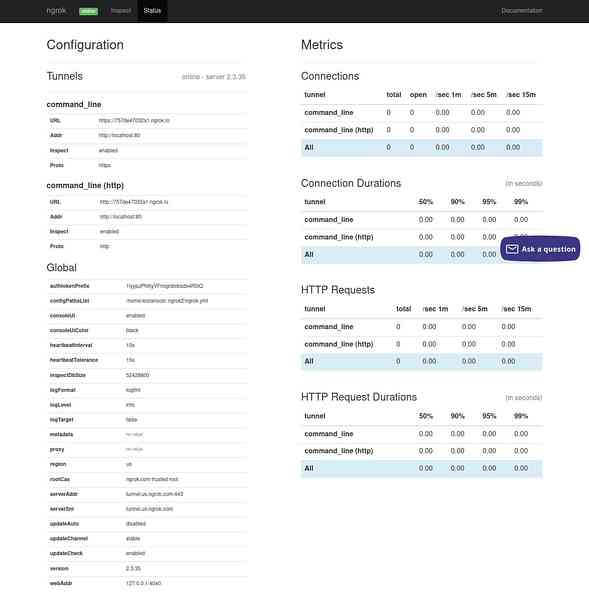
Comme l'adresse transférée (quelque chose comme ceci 757de47032a1.ngrok.io) est accessible, Ngrok enregistrera les demandes dans la CLI et l'interface Web
Requêtes HTTP-------------
GET /favicon.ico 404 Fichier non trouvé
OBTENIR / 200 OK
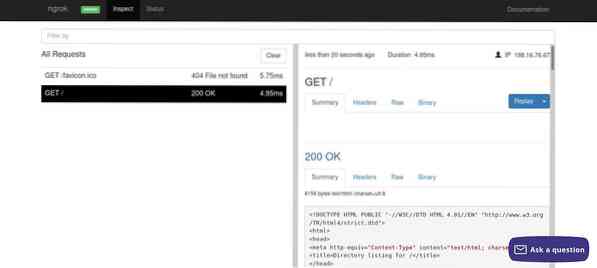
Supposons que vous ayez un site Web que vous devez tester et qu'il fonctionne sur le port 1337 de votre hôte local. Nous utiliserons la commande suivante :
$ ngrok http 1337Cela tunnelisera tout le trafic http de l'adresse ngrok vers le port 1337 de votre appareil.
En utilisant le plan payant, des sous-domaines personnalisés peuvent être définis en utilisant :
$ ngrok http -sous-domaine=arslan 80Cela tunneliera le trafic du port 80 vers arslan.ngrok.io.
En outre, le trafic TCP du tunnel sur le port
Ngrok peut être mis à jour en utilisant :
$ ngrok mise à jourCessation
Ngrok est un outil performant et peut être très utile pour tester des sites Web. Ce n'est peut-être pas une bonne idée d'héberger votre site en direct sur votre PC, donc l'utilisation de ngrok pour les sites en direct est déconseillée. Ngrok a rendu les tests de site faciles, efficaces et directs.
Bon test !!!
 Phenquestions
Phenquestions


